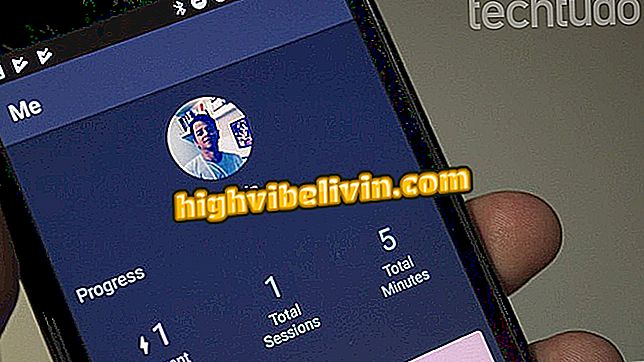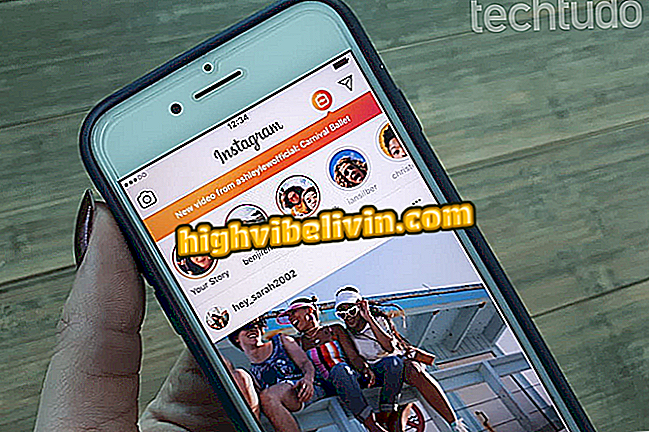Cách sử dụng cùng một vấn đề trong nhiều ảnh với ứng dụng VSCO Cam
Trình chỉnh sửa ảnh VSCO Cam có chức năng cho phép người dùng sao chép và dán chỉnh sửa từ ảnh này sang ảnh khác. Bằng cách này, bạn không cần phải thay đổi độ sáng, độ tương phản, độ bão hòa và hình ảnh bộ lọc được chụp trong cùng một môi trường. Chỉ cần gọi lệnh và tất cả các cài đặt được áp dụng một lần nữa.
Ví dụ, sử dụng chính xác cài đặt chỉnh sửa trên tất cả các ảnh là một tính năng được sử dụng bởi những người thực hiện nguồn cấp dữ liệu được tổ chức trên các mạng xã hội như Instagram. Đây là cách sử dụng cùng một phiên bản trong nhiều hình ảnh của VSCO Cam, một ứng dụng có sẵn cho điện thoại Android và iPhone (iOS).
Cách mua bộ lọc trên VSCO Cam hoặc tải xuống gói hiệu ứng miễn phí

Cách chỉnh sửa và sử dụng các bộ lọc ảnh miễn phí với ứng dụng VSCO Cam
Ứng dụng: Nhận các mẹo và tin tức công nghệ trên điện thoại của bạn
Bước 1. Trước tiên, bạn cần chỉnh sửa một hình ảnh với các cài đặt bạn muốn. Tìm hiểu cách chỉnh sửa ảnh với VSCO Cam trong hướng dẫn này.
Bước 2. Với ứng dụng mở trong phiên "Studio", nhập ảnh bạn muốn. Nhấp vào biểu tượng "+" ở góc trên bên phải màn hình. Sau đó chạm vào hình ảnh và sau đó biểu tượng vòng tròn ở góc trên bên phải.

Cách sử dụng cùng một vấn đề trong nhiều ảnh với ứng dụng VSCO Cam
Bước 3. Bạn sẽ trở lại cửa sổ "Studio". Chọn ảnh mà các chỉnh sửa sẽ được sao chép, sau đó chạm vào biểu tượng ba chấm ở góc dưới bên phải của màn hình. Sau đó chọn "Sao chép phiên bản".

Cách sử dụng cùng một vấn đề trong nhiều ảnh với ứng dụng VSCO Cam
Bước 4. Chọn một ảnh mới và lặp lại các hành động từ bước trước: chạm vào ba điểm và sau đó "Dán chỉnh sửa".

Cách sử dụng cùng một vấn đề trong nhiều ảnh với ứng dụng VSCO Cam
Nếu bạn muốn lặp lại quy trình với nhiều hơn một hình ảnh, chỉ cần chọn tất cả các ảnh bạn muốn và thực hiện lại bước 4.
Làm thế nào để mua bộ lọc trên VSCO Cam? Trợ giúp người dùng diễn đàn